
Satura rādītājs:
- Autors Stanley Ellington [email protected].
- Public 2023-12-16 00:20.
- Pēdējoreiz modificēts 2025-01-22 16:06.
Veidņu izmantošana programmā Outlook un OWA
- Noklikšķiniet uz pogas Jauns e-pasts, lai izveidot jaunu ziņojumu.
- Ievadiet informāciju par veidne (piemēram, visa standarta informācija).
- Noklikšķiniet uz Fails un izvēlieties Saglabāt kā. Norādiet veidne Faila nosaukums un Saglabāt kā faila tipu Outlook veidne (. bieži).
- Aizveriet ziņojumu un nesaglabājiet to, kad tas tiek prasīts.
Turklāt, kā izveidot tīmekļa pasta veidni?
Izveidojiet veidni
- Piesakieties savā Workspace e-pasta kontā un atveriet savu produktu.
- Noklikšķiniet uz Rakstīt.
- Sastādiet savu ziņojumu.
- Izvēlnē Saglabāt atlasiet Saglabāt kā veidni.
- Laukā Ievadiet veidnes nosaukumu ievadiet nosaukumu, kuru vēlaties izmantot veidnei.
Papildus iepriekš minētajam, kā programmā Outlook 2016 izveidot veidni? Izveidojiet un izmantojiet veidnes programmā Outlook 2016 personālajam datoram
- Palaidiet programmu Outlook un cilnē Sākums atlasiet Jauns e-pasts, lai izveidotu jaunu ziņojumu.
- Aizpildiet e-pasta tematu un pamattekstu.
- Noklikšķiniet uz cilnes FILE, lai piekļūtu Backstage zonai.
- Nospiediet Saglabāt kā.
- Dialoglodziņa Saglabāt kā sarakstā Saglabāt kā veidu atlasiet, lai saglabātu ziņojumu kā Outlook veidni (*.oft).
Tāpat kā programmā Outlook izmantot veidni?
Izveidojiet un izmantojiet veidnes programmā Outlook 2016 personālajam datoram, izmantojot pievienojumprogrammu Manas veidnes
- Izveidojiet jaunu e-pastu.
- Noklikšķiniet uz Skatīt veidnes cilnē Ziņojumi.
- Noklikšķiniet uz + Veidne.
- Augšējā tekstlodziņā ierakstiet veidnes nosaukumu un apakšējā tekstlodziņā savu ziņojumu.
- Noklikšķiniet uz pogas Saglabāt.
Kā izveidot e-pasta veidni pakalpojumā Office 365?
Izveidojiet e-pasta ziņojuma veidni
- Ziņojuma logā noklikšķiniet uz cilnes Fails.
- Noklikšķiniet uz Saglabāt kā.
- Dialoglodziņa Saglabāt kā sarakstā Saglabāšanas veids noklikšķiniet uz Outlook veidne.
- Lodziņā Faila nosaukums ierakstiet veidnes nosaukumu un pēc tam noklikšķiniet uz Saglabāt.
Ieteicams:
Kā programmā Excel izveidot izmēģinājuma bilanci?

Excel izmantošana Izmēģinājuma bilances lapas izveidošanai izmantojiet tukšu Excel darblapu. A rindā pievienojiet katras slejas nosaukumus: “Konta nosaukums/nosaukums”, A sleja, “Debets” B slejā un “Kredīts” C slejā. Sadaļā “Konta nosaukums/nosaukums” uzskaitiet katru kontu savā lietderē
Kā izveidot lielu betona veidni?

VIDEO Ziniet arī, no kā izgatavotas betona veidnes? Veidņu izgatavošana no Gumijas. Šķidrā gumija ir lielisks veids, kā padarīt izturīgu perfekti gludu veidnes . Ir divi galvenie uretāna gumijas piegādātāji betona veidnes : Smooth-On un Polytek.
Kā izveidot betona flīžu veidni?
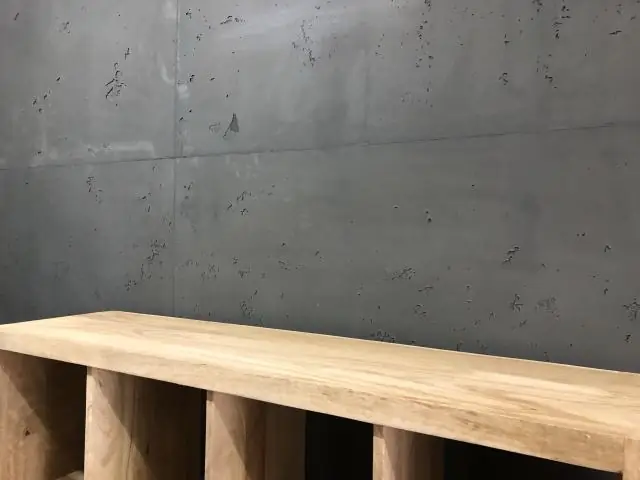
Izvēlieties priekšmetu, no kura izgatavot veidni, piemēram, dekoratīvu flīzi vai akmeni. Notīriet un aizzīmogojiet priekšmetu, no kura vēlaties izveidot veidni, izmantojot blīvētāju un otu. Sagatavojiet kastīti gumijas turēšanai. Novietojiet savu vienumu kastes apakšā ar attēlu uz augšu. Samaisiet gumiju saskaņā ar jūsu norādījumiem; esi pamatīgs
Kā programmā Outlook 2019 izveidot kontaktpersonu grupu?

Lai programmā Outlook izveidotu kontaktpersonu grupu, atveriet mapi "Cilvēki". Pēc tam noklikšķiniet uz lentes cilnes “Sākums”. Pēc tam pogu grupā "Jauna" noklikšķiniet uz pogas "Jauna kontaktu grupa", lai atvērtu logu "Kontaktgrupa". Ierakstiet grupas nosaukumu laukā "Nosaukums:" loga augšdaļā
Kā programmā Outlook izveidot apakšmapi?

Izveidojiet apakšmapi Noklikšķiniet uz Mape > Jauna mape. Padoms.: Varat arī ar peles labo pogu noklikšķināt uz jebkuras mapes mapju rūtī un noklikšķināt uz Jauna mape. Tekstlodziņā Vārds ierakstiet mapes nosaukumu. Lodziņā Atlasīt mapes ievietošanas vietu noklikšķiniet uz mapes, zem kuras vēlaties ievietot jauno apakšmapi. Noklikšķiniet uz Labi
